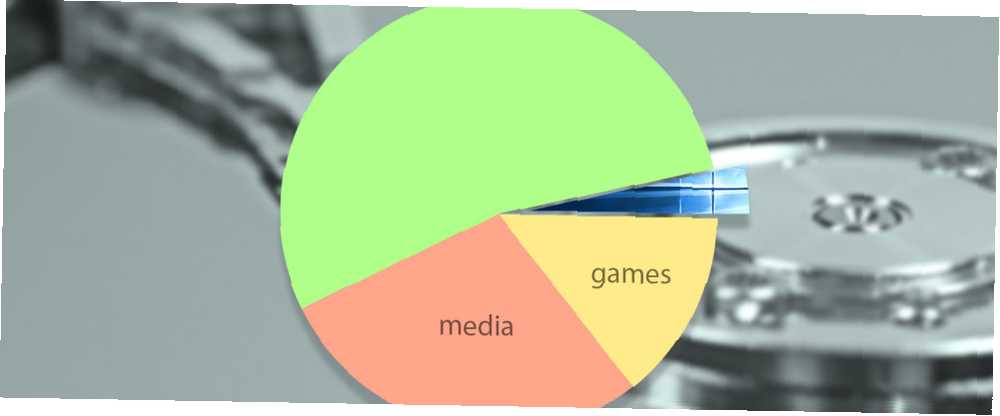
Gabriel Brooks
0
3891
411
Jeste li znali da se neki Windows korisnici ponosno nose s uklanjanjem operativnog sustava? To je istina; cilj je kreiranje instalacijskog paketa za Windows u minutu koji biste mogli pohraniti gotovo bilo gdje. Za ostale, uređaj koji koriste diktira veličinu operativnog sustava.
Postoje alati pomoću kojih možete ukloniti Windows 10 natrag. Neki alati uklanjaju protupožarnu opremu. Drugi uzvraćaju naizgled beskorisne usluge koje se odnose samo na određene okolnosti.
Pogledajmo kako možete svesti instalaciju sustava Windows 10 na minimum.
Koliko prostora treba Windows 10?
Pri pokretanju sustava Windows 10 bio je manji od prethodnika, Windows 8. Taj se status od tada promijenio, ali o tome više u trenu.
Razvojno razdoblje između dva operativna sustava Microsoft je dalo vremena da pojednostavi aspekte koda, napravi prijelaz i uvede nove značajke kako bi smanjio trag operativnog sustava. Iako je Windows 10 stigao sa zdravim smislom za nove značajke, onus je radio s mobilnim uređajima s ograničenim kapacitetom.
Međutim, neki od ovih problema nisu bili trenutni pogoci korisnika na stolnim i prijenosnim računalima. Iako je imalo smisla ukloniti značajke kao što su zadana izrada slike za oporavak za mobilne uređaje (istovremeno povećavajući vrijeme za pokretanje za nekoliko sekundi), oni koji koriste prijenosna računala ili radne površine vjerojatno bi željeli da ovo ostane netaknuto.
Međutim, sve se svodi na preferencije korisnika. Imam tvrdi disk od 1 TB i SSD od 128 GB instaliran na prijenosnom računalu. Operativni sustav instaliran je na SSD, pa se pokreće brže nego što je Usain Bolt skakao iz blokova, ali imam i dodatni prostor potreban za bilo kakve sigurnosne kopije za oporavak. Korisnik s ugrađenim tvrdim diskom od 64 GB na tabletu vjerovatno neće osjećati isto.
Windows 10 Povećava veličinu
Ažuriranje sustava Windows 10. svibnja 2019. donijelo je nekoliko nepoželjnih vijesti. Microsoft je pomoću ažuriranja povećao instalacijsku veličinu sustava Windows 10 sa 16 GB za 32-bitnu i 20 GB za 64-bitnu, na 32 GB za obje verzije.
Drastično povećanje veličine odnosi se na promjenu postupka ažuriranja sustava Windows 10. Prije toga, na ažuriranje bi se trebalo pričekati dok na host uređaju nema dovoljno prostora za preuzimanje i instaliranje. Ažuriranje sustava Windows 10. svibnja 1903. trajno rezervira 7 GB prostora na disku kako bi se osigurala buduća ažuriranja bez greške.
Većina korisnika stolnih i prijenosnih računala neće naći zahtjev za veličinom. Ali mobilni korisnici s ograničenom količinom prostora za pohranu zasigurno će ih, pogotovo s obzirom da je pohrana na mnogim mobilnim uređajima gotovo nemoguće zamijeniti ili nadograditi.
Što to znači za korisnike Windowsa 10 koji koriste uređaje s manjom količinom prostora?
Nažalost, ostat ćete zaglavljeni u sustavu Windows 10 verzije 1809 do kraja svog podržanog vijeka. Ta se podrška završava 12. svibnja 2020. Postoji i dugoročna servisna jedinica za 1809, koja isporučuje ispravke programskih pogrešaka i sigurnosna ažuriranja do siječnja 2024., a potom sigurnosne ispravke tek do siječnja 2029..
S obzirom da je svibanj 2020. godinu prije manje od godinu dana, a korisnici nisu učinili ništa loše, Microsoft bi trebao razmotriti mogućnost pružanja svake proširene korisničke podrške.
Kako Windows 10 štedi prostor?
Po izlasku Microsoft je s ponosom objavio da je Windows 10 “iskorištava an učinkovit algoritam kompresije za komprimiranje sistemskih datoteka.” Kompresija operativnog sustava se vratila “približno 1,5 GB prostora za 32-bitni i 2,6 GB prostora za 64-bitni Windows.”
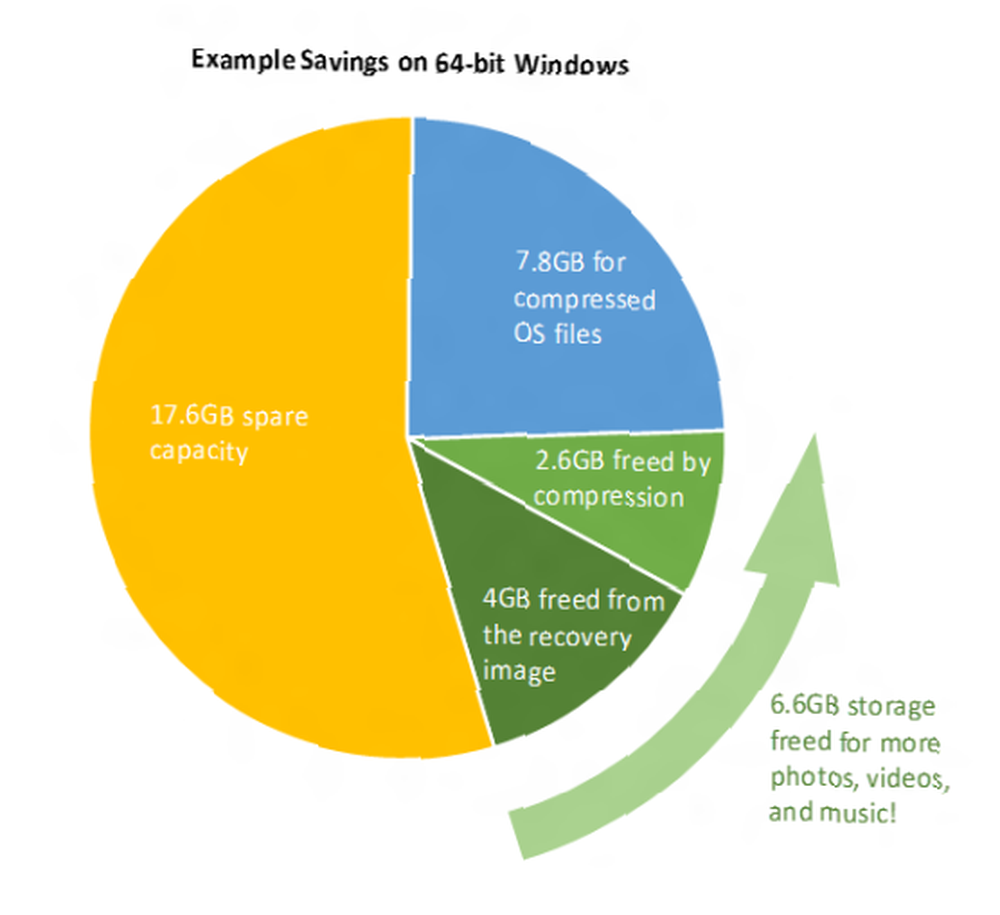
Microsoftov sustav funkcionira s vašim hardverom. Umjesto da komprimira standardizirani popis datoteka, Windows 10 koristi količinu instalirane RAM-a kako bi odredio koliko je datoteka vjerojatno opozvana. Slično tome, ako vaš sustav ima brzi CPU, Windows 10 će komprimirati više datoteka za početak nudeći dodatne uštede prostora.
Kompaktni OS i WIMBOOT
Dio kompresije sustava Windows 10 za manje uređaje proizlazi iz nadogradnji na WIMBOOT (Windows Image Boot). WIMBOOT izvorno predstavljen u sustavu Windows 8.1, “omogućujući posebno pripremljenim Windows 8.1 uređajima da posjeduju sve prednosti učinkovitog algoritma kompresije bez ugrožavanja reakcije.” Međutim, samo je mali broj Windows 8.1 uređaja pripremljen WIMBOOT.
To se promijenilo sa sustavom Windows 10. Algoritam kompresije WIMBOOT potpuno je integriran u sustav Windows 10. I on ima novo ime: CompactOS. Najveća moguća ušteda koju CompactOS može učiniti je uklanjanje particije za oporavak koja zauzima oko 4 GB prostora. Međutim, kada proizvođači uključuju prilagođenu particiju za oporavak, ona se često napuni bloatware-om i krade još dragocjeni prostor za pohranu.
Želite naučiti više? Evo kako uštedjeti još više prostora na disku s CompactOS-om u sustavu Windows 10 Kako uštedjeti više prostora na disku s Compact OS-om u sustavu Windows 10 Kako uštedjeti više prostora na disku s Compact OS-om u sustavu Windows 10 Što ako jednostavno i trajno možete uštedjeti do 6,6 GB prostora na disku na bilo kojem Windows 10 uređaju? Možete s Compact OS-om, a mi ćemo vam pokazati kako. .
Smanjivanje instalacijske veličine za Windows 10
Pogledajmo nekoliko drugih jednostavnih metoda za smanjenje otiska instalacije sustava Windows 10.
1. Uklonite softversku opremu
Windows 10 dolazi s razumnom (ili nerazumnom) količinom softverske opreme. Neke unaprijed instalirane aplikacije za Windows 10 uključuju Microsoft 3D Builder, Candy Crush Saga, Groove Music, novac, vrijeme, glazbu, sport i tako dalje. Većina korisnika Windowsa 10 imat će alternativnu prednost za ove aplikacije. Ipak, Microsoft ih spaja.

Štoviše, uklanjanje istih zahtijeva mnogo vremena i vraća samo djelić prostora.
Pojedinosti smo objasnili kako ukloniti bezbroj aplikacija za zaštitu od protupožarnih programa Windows 10 Kako lako ukloniti protuupalni softver iz sustava Windows 10 Kako lako ukloniti protuupalni softver iz sustava Windows 10 Windows 10 dolazi sa vlastitim setom unaprijed instaliranih aplikacija. Pogledajmo metode pomoću kojih možete ukloniti protupožarnu opremu s računala i skinuti sustav Windows 10. ili možete naučiti kako pročistiti početni izbornik softverskog softvera pomoću jednog od prijedloga aplikacije Tina Sieber Kako lako ukloniti protuupalni softver iz sustava Windows 10 Kako to učiniti Jednostavno uklanjanje bloatwarea iz sustava Windows 10 Windows 10 dolazi sa vlastitim setom unaprijed instaliranih aplikacija. Pogledajmo metode pomoću kojih možete ukloniti softversku opremu na računalu i ponovo pokrenuti sustav Windows 10. kako bi posao učinio za vas!
2. Smanjite ili uklonite Hiberfil.sys
Windows 10 na vaš sustav stiže sa hibernacijom prema zadanom. To nije nužno loše, posebno za one koji imaju masu skladištenja. Hiberfil.sys je datoteka za pohranu hibernacije koja prati vitalne podatke sustava. Datoteka pohranjuje ključne postavke koje operativni sustav treba brzo vratiti iz hibernacije.
Veličina datoteke hiberfil.sys izravno se odnosi na količinu instalirane sistemske RAM-a. To može zauzeti i do 75% tog iznosa. Na primjer, ako imate instaliran 8 GB RAM-a, datoteka hiberfil.sys može koristiti do 6 GB prostora za pohranu (tvrdi disk, a ne vaš RAM). Što više RAM-a imate, to će više prostora zauzeti datoteka hiberfil.sys.
Želite ga isključiti?
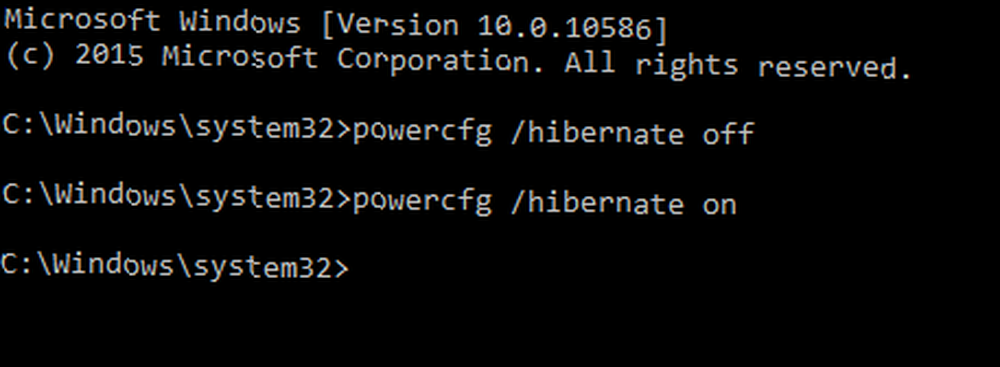
- Tip naredbeni redak na traci za pretraživanje izbornika Start kliknite desnom tipkom miša i odaberite Best Match i odaberite Pokreni kao administrator.
- Sada, unos powercfg / hibernira isključeno. To je to; hibernacija je isključena.
- Da biste ga ponovo uključili, unesite powercfg / hibernira na. Opet, to je to.
Kad isključite hibernaciju, datoteka hiberfil.sys trebala bi odmah nestati, oslobađajući prostor.
3. Podešavanje vašeg spremišta datoteka straničnog arhiviranja
Windows ima ugrađenu značajku koja se zove Paging File. Djeluje pomalo kao reljef virtualne memorije. Je li vaša virtualna memorija preniska? Evo kako to popraviti! Je li vam virtualna memorija preniska? Evo kako to popraviti! Problemi s memorijom računala mogu vremenom usporiti vaše računalo. Evo kako postaviti veličinu virtualne memorije i povećati performanse. .
Vaš sustav ima postavljenu količinu instalirane RAM-a. Ne možete premašiti količinu RAM-a instaliranu na vašem sustavu. Instalirani iznos je ograničenje. Međutim, postoje slučajevi kada će se vaš sustav boriti protiv količine koju ste instalirali.
Kad se to dogodi, Windows će pokušati upotrijebiti straničnu datoteku da ponudi privremenu pomoć. Neke važne informacije koje se trenutno nalaze u RAM-u privremeno će se prenijeti u datoteku na tvrdom disku. Kako je memorija tvrdog diska mnogo sporija od superbrze RAM-a (čak su i SSD-ovi sporiji), podsjetiti ove podatke treba duže. Također povećava habanje pogona jer vaš sustav obavlja više operacija čitanja / pisanja.
Možete kontrolirati veličinu stranične datoteke ili je potpuno ukloniti.
Kreni prema Upravljačka ploča> Sustav i sigurnost> Sustav. Na lijevoj ploči odaberite Napredne postavke sistema. Odaberite Napredna kartica. Pod, ispod Izvođenje, Odaberi postavke.

Kreni prema Napredna kartica. Sada biste trebali vidjeti ploču s virtualnom memorijom. Odaberi Promijeniti.
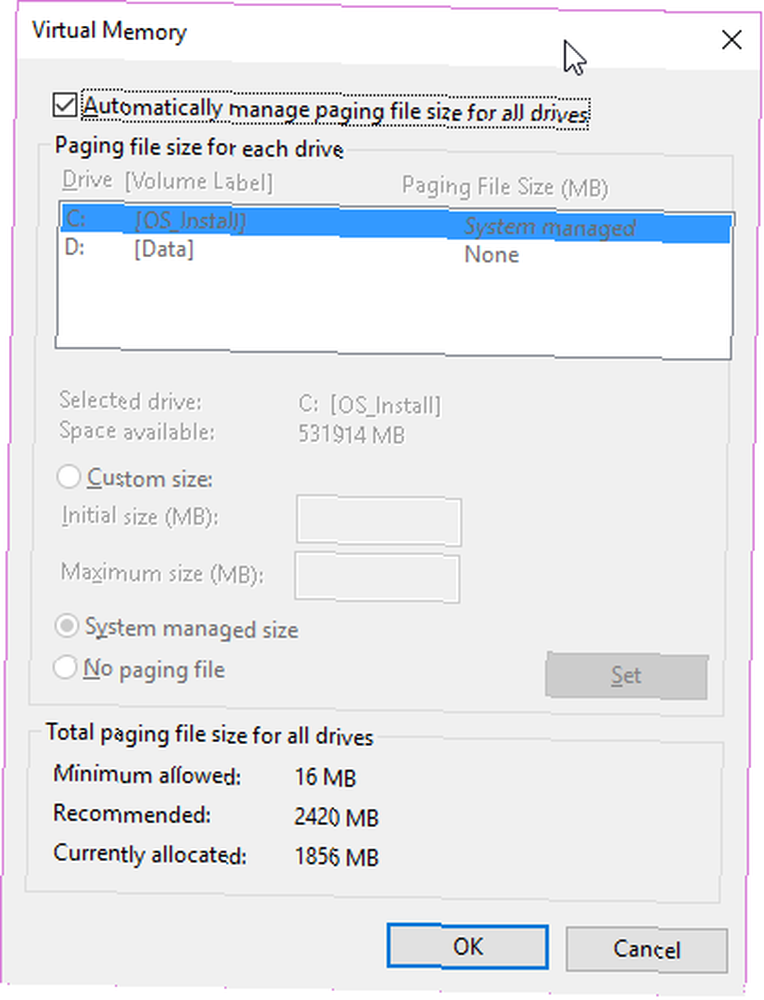
Sada imate tri mogućnosti:
- Veličina po izboru
- Veličina upravljanja sustavom
- Nema datoteke za straničenje
Možete ukloniti straničnu datoteku, ali ne bih vam to savjetovao. Iako datoteka za pozivanje postoji, ona ne mora nužno zauzimati prostor, posebno ako ne koristite sav RAM koji je dostupan u vašem sustavu. Ako želite, smanjite veličinu datoteke stranične stranice.
4. Windows.old
Kad Microsoft izda značajnu nadogradnju, Windows 10 stvara mapu Windows.old. Mapa Windows.old sadrži vaše stare postavke sustava, u slučaju da nešto nije u redu s novom verzijom. To je zgodan sustav. Ali mapa Windows.old može sjediti na vašem tvrdom disku deset dana, zauzimajući vrijedan prostor, prije nego što se konačno samouništi. U jednom trenutku, iz različitih razloga, završio sam s tri datoteke Windows.old, zauzimajući ogromnu količinu prostora.
Mapu Windows.old možete izbrisati ručno. Međutim, dolazi s upozorenjem da se jednom kad nestane, neće vratiti, jer je obično prevelik za slanje u koš za smeće. Ako se iz bilo kojeg razloga morate vratiti na prethodnu verziju sustava Windows 10, u roku od deset dana ne brišite Windows.old. Sadrži vaše postavke sustava i stare datoteke, a brisanje bez odgovarajuće sigurnosne kopije moglo bi vas dovesti u sve vrste problema.
U najmanju ruku, možete plakati i ljutiti se na mene, a to ne bih volio.
Oslobodite prostor na disku
Najbolji način za uklanjanje Windows.old datoteke je pomoću ugrađenog alata za čišćenje diska Windows Kako izbrisati stare datoteke ažuriranja Windows Kako izbrisati stare datoteke ažuriranja za Windows Još uvijek postoji jedan dio Windows Ažuriranja na koji treba obratiti pažnju: stare datoteke koje su ostavljeno. Mogu zauzeti puno prostora. .
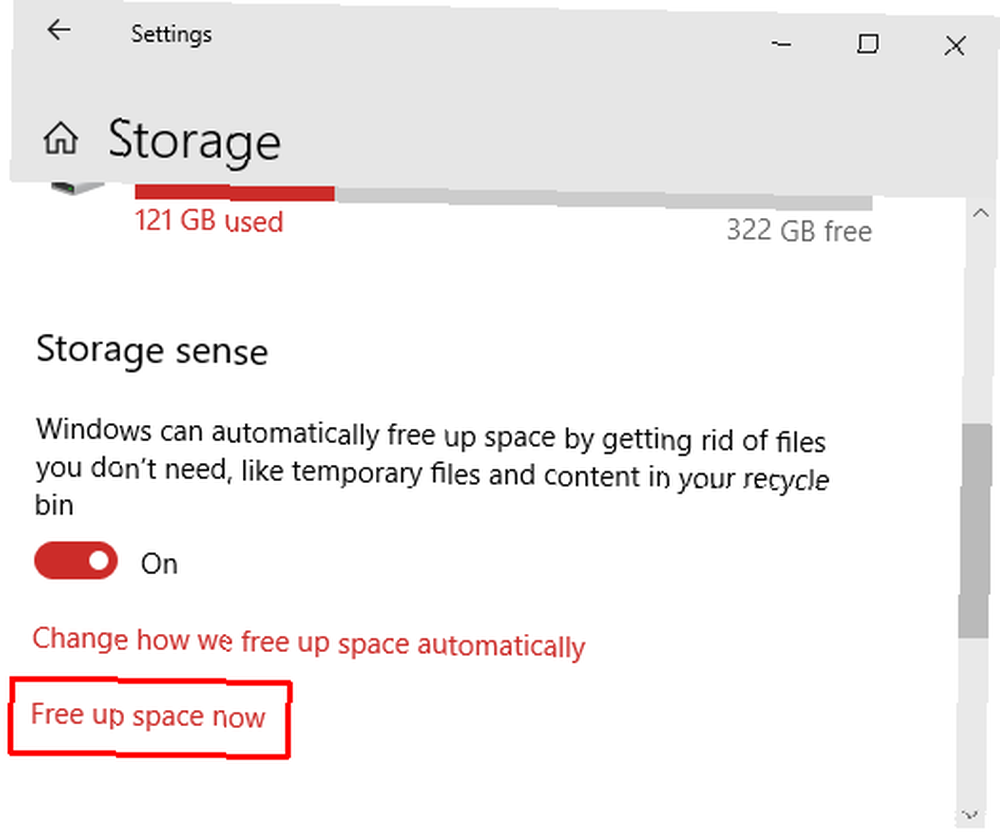
Tip oslobodi na traci za pretraživanje izbornika Start i odaberite Najbolje podudaranje. Pod, ispod Osjećaj za skladištenje, Odaberi Oslobodite prostor sada. Windows 10 automatski će izračunati koliko privremenih datoteka možete izbrisati, uključujući i mapu Windows.old. Obavezno provjerite Pročišćavanje ažuriranja sustava Windows kutija. Možete izbrisati i Datoteke dnevnika za nadogradnju sustava Windows, jer mogu zauzeti dodatni prostor.
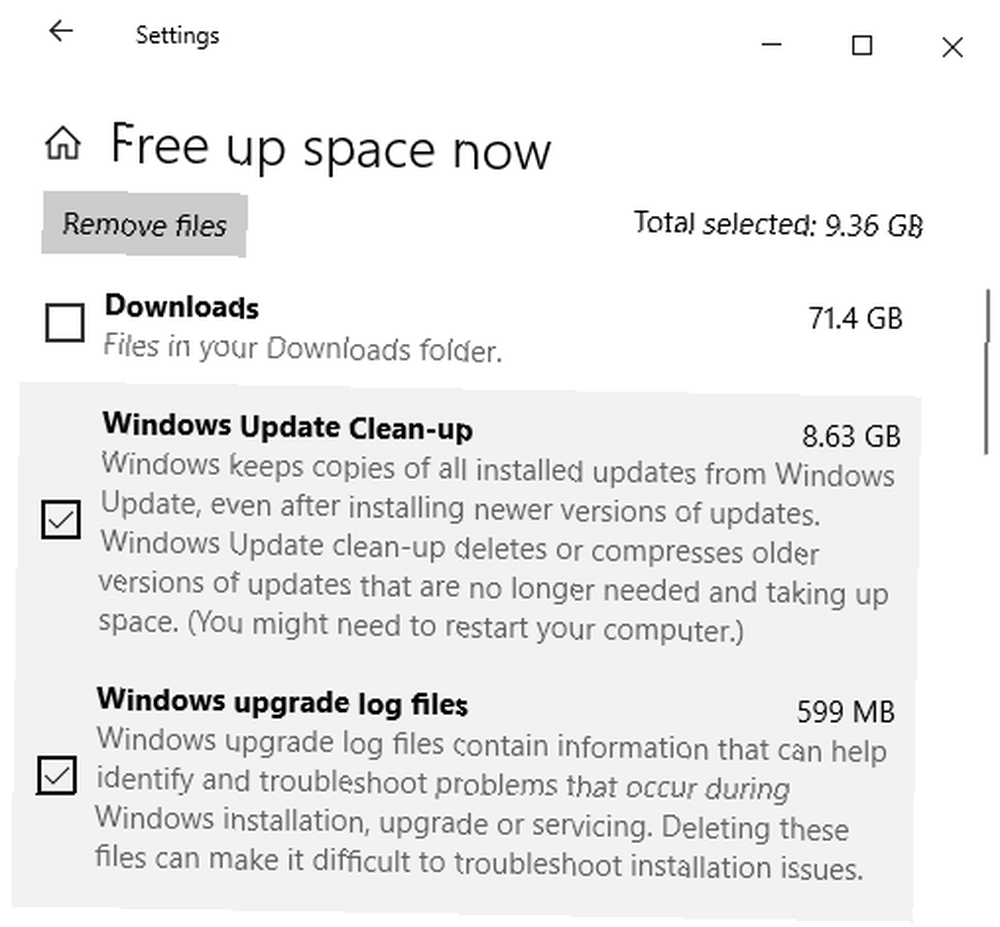
Smanjite prostor za Windows 10 pomoću WinReducer EX-100
WinReducer EX-100 je alat treće strane koji možete koristiti da biste dodatno smanjili veličinu instalacije za Windows 10. WinReducer je poznati alat za minimaliste instalacije Windowsa. Omogućuje vam da uklonite instalaciju, uklanjajući usluge i uslužne programe koliko smatrate prikladnima.
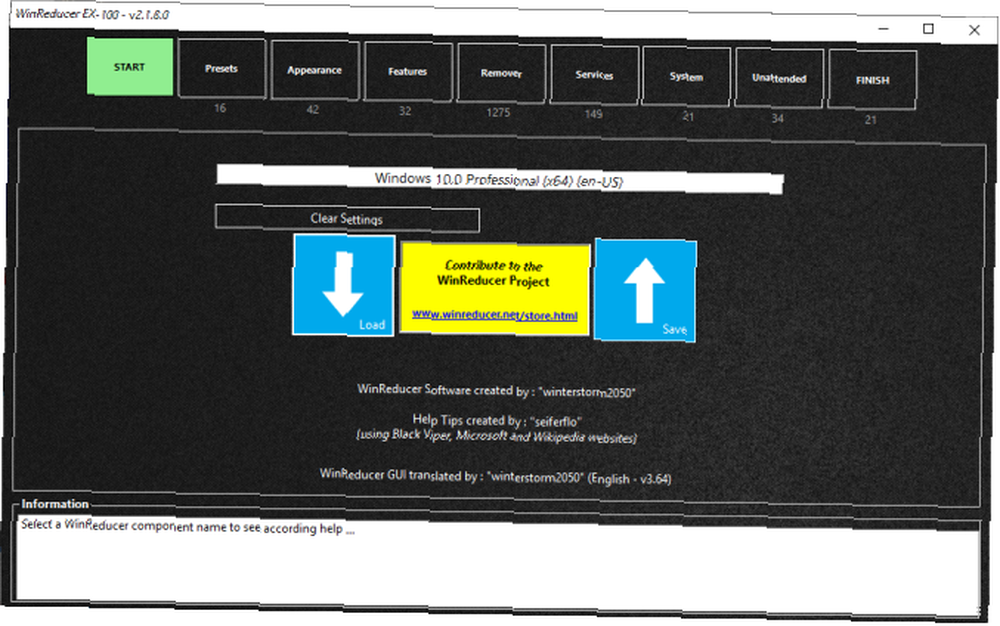
Samo pazite da znate što uklanjate. Neke Windows usluge ovise o drugima. Nakon instalacije možete otkriti da je nešto što ste mislili da je neškodljivo od vitalnog značaja za alat koji želite pokrenuti. WinReducer EX-100 se isporučuje s hrpom praktičnih savjeta i informacijskom pločom koja vam pruža pregled. Ali ako niste sigurni, pretražite web kako biste utvrdili hoće li uklanjanje alata prekinuti sustav Windows 10.
Savjetovao bih početnicima da smanjenju instalacije Windowsa 10 da se drže prethodno postavljenih postavki WinReducer.
preuzimanje datoteka WinReducer za Windows 10 32-bitni | 64-bitni (oba besplatna)
Windows 10 ne može dobiti bilo koji manji
Od ažuriranja 1903, za Windows 10 potrebno je dobiti 32 GB prostora. Ako vaš uređaj ima tvrdi disk od 32 GB, nema načina da stvorite dovoljno prostora za Windows 10 1903. Nažalost, nema naznaka da će se taj zahtjev u budućnosti smanjiti. Nadalje, čak i na uređaju s više prostora za pohranu možete izbrisati dodatne aplikacije, uništiti bloatware, održavati privremene datoteke čistim i još više, ali i dalje ćete se boriti za uštedu više od 4 GB.
Windows 10 se ne smanjuje. Iako Microsoft tijekom razvoja ne pojednostavljuje, kako zahtjevi za operativnim sustavom rastu, tako raste i njegova veličina. Više o ovoj temi potražite u načinu upravljanja rezerviranim prostorom za pohranu u sustavu Windows Kako upravljati rezerviranim prostorom za pohranu u sustavu Windows 10 za pouzdane nadogradnje Kako upravljati sustavom Windows 10 rezerviranim spremištem za pouzdane nadogradnje Rezervirana pohrana u sustavu Windows 10 namijenjena je neprekidnom ažuriranju. Evo načina kako upravljati i zašto biste ga možda željeli isključiti. .
Niste sigurni koju verziju sustava Windows 10 trebate? Pogledajte ovaj pregled svake dostupne verzije sustava Windows 10. Svaka inačica sustava Windows 10 koju morate znati o svakoj pojedinačnoj verziji sustava Windows 10 koju morate znati o sustavu Windows 10 dolazi u preko 10 različitih verzija. Usporedimo ih i objasnimo za što su namijenjeni i tko su njihovi korisnici. .











